当前位置>
系统教程>
如何开启win10系统的无线服务?win10系统的无线服务开启教程
如何开启win10系统的无线服务?win10系统的无线服务开启教程
发布时间:2022-08-30
作者:admin
来源:系统之家官网
有时候很多小朋友会遇到win10电脑没有无线服务的情况,所以当我们遇到这种情况时,我们不需要担心,我们只需要在运行界面上设置,那么系统520就会给你带来具体的解决方案。
方法步骤:
1、打开运行窗口输入【services.msc】。
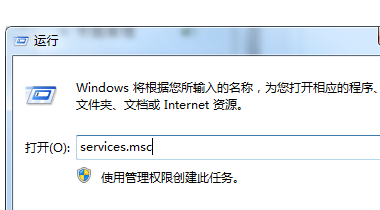
2、按照如图所示步骤找到WLAN AUTOCONFIG,双击打开。
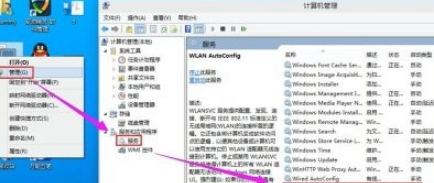
3、在新界面双击启动类型,之后在下拉菜单选择启动即可。

以上就是系统520为大家带来解决问题的步骤,希望能够帮助到大家。